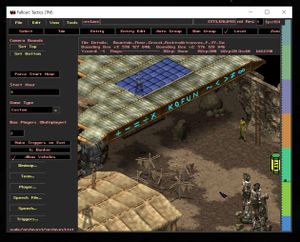Différences entre versions de « Mod:Créer un lieu »
Sauter à la navigation
Sauter à la recherche
 Nous Aurons présentant déjà un très grand nombre de lieux, il n'est pas recommandé d'en ajouter de nouveaux. Il est préférable d'adapter un lieu déjà existant à vos besoins en y ajoutant du contenu de manière conséquente avec celui-ci.
Nous Aurons présentant déjà un très grand nombre de lieux, il n'est pas recommandé d'en ajouter de nouveaux. Il est préférable d'adapter un lieu déjà existant à vos besoins en y ajoutant du contenu de manière conséquente avec celui-ci.  Les lieux comprenant une grande quantité d'items et de scripts nécessaires au bon fonctionnement du jeu en général, il est fortement recommandé de créer un lieu à partir d'un lieu déjà existant.
Les lieux comprenant une grande quantité d'items et de scripts nécessaires au bon fonctionnement du jeu en général, il est fortement recommandé de créer un lieu à partir d'un lieu déjà existant.
| Ligne 10 : | Ligne 10 : | ||
== Créer un nouveau lieu == | == Créer un nouveau lieu == | ||
| − | + | {{Idée|Les lieux comprenant une grande quantité d'items et de scripts nécessaires au bon fonctionnement du jeu en général, il est fortement recommandé de créer un lieu à partir d'un lieu déjà existant.}} | |
| − | === | + | === Utiliser une mission déjà existante comme base === |
| + | # Ouvrez le dossier ''Game''/ puis '''FT Improver.EXE'''.{{Avertissement|Utiliser '''FT Tools.exe''' à la place résultera en une erreur.}} | ||
| + | # Passez les vidéos en cliquant dessus. | ||
| + | # Cliquez sur {{Faux bouton|MORE|couleur=noir|bouton=oui}}. | ||
| + | # Cliquez sur {{Faux bouton|LEVEL EDITOR|couleur=noir|bouton=oui}}. | ||
| + | # Accédez au menu {{Faux bouton|File|couleur=gris}} puis {{Faux bouton|Open|couleur=gris}}. | ||
| + | # Ouvrez le fichier désiré qui doit se terminer par '''.mis''' (stocké dans ''Game/core/missions/'', le dossier ouvert). | ||
| + | # Accédez au menu {{Faux bouton|File|couleur=gris}} puis {{Faux bouton|Save As|couleur=gris}}. | ||
| + | # Sauvegardez ce lieu sous un autre nom dans le même dossier.{{Idée|S'il s'agit d'une communauté, sauvegardez-le dans "communautes". Si c'est un lieu accessible seulement lors d'une quête, sauvegardez-le dans le dossier "quetes". S'il s'agit d'une rencontre spéciale qui se déclenchera dans la carte, sauvegardez-le dans le dossier "special".}} | ||
| + | |||
| + | === Déterminer les spécificités du lieu === | ||
| + | Chaque lieu existe en synergie avec les autres, et requiert un certain nombre de paramètres. | ||
| + | # Cliquez sur l'onglet {{Faux bouton|Level|couleur=noir2}} puis le bouton {{Faux bouton|Triggers...|couleur=gris}} | ||
| + | # Au début de la liste, double-cliquez sur {{Faux bouton|INIT - EMPLACEMENT + Danger|couleur=noir}}. | ||
| + | # Cliquez sur l'onglet {{Faux bouton|Actions|couleur=noir2}} | ||
| + | # Remplissez les champs appropriés en double-cliquant sur chacun d'eux: | ||
| + | * Set Mission '' to complete = nom_de_code_du_lieu (identique au nom de fichier du lieu). | ||
| + | * Set mission variable '' to '' = nom_de_code_du_lieu (identique au nom de fichier du lieu). | ||
Version du 21 août 2021 à 01:52
Ce tutoriel vous expliquera comment créer ou modifier un lieu dans Nous Aurons.
Outils requis
Avant de commencer
Prenez le temps de connaître comment l'éditeur de niveaux fonctionne en consultant le fichier "readme" de l'éditeur de Fallout Tactics.
Créer un nouveau lieu
Utiliser une mission déjà existante comme base
- Ouvrez le dossier Game/ puis FT Improver.EXE.
- Passez les vidéos en cliquant dessus.
- Cliquez sur ⦿ MORE.
- Cliquez sur ⦿ LEVEL EDITOR.
- Accédez au menu FilepuisOpen.
- Ouvrez le fichier désiré qui doit se terminer par .mis (stocké dans Game/core/missions/, le dossier ouvert).
- Accédez au menu FilepuisSave As.
- Sauvegardez ce lieu sous un autre nom dans le même dossier.
 S'il s'agit d'une communauté, sauvegardez-le dans "communautes". Si c'est un lieu accessible seulement lors d'une quête, sauvegardez-le dans le dossier "quetes". S'il s'agit d'une rencontre spéciale qui se déclenchera dans la carte, sauvegardez-le dans le dossier "special".
S'il s'agit d'une communauté, sauvegardez-le dans "communautes". Si c'est un lieu accessible seulement lors d'une quête, sauvegardez-le dans le dossier "quetes". S'il s'agit d'une rencontre spéciale qui se déclenchera dans la carte, sauvegardez-le dans le dossier "special".
Déterminer les spécificités du lieu
Chaque lieu existe en synergie avec les autres, et requiert un certain nombre de paramètres.
- Cliquez sur l'onglet Levelpuis le boutonTriggers...
- Au début de la liste, double-cliquez sur INIT - EMPLACEMENT + Danger.
- Cliquez sur l'onglet Actions
- Remplissez les champs appropriés en double-cliquant sur chacun d'eux:
- Set Mission to complete = nom_de_code_du_lieu (identique au nom de fichier du lieu).
- Set mission variable to = nom_de_code_du_lieu (identique au nom de fichier du lieu).